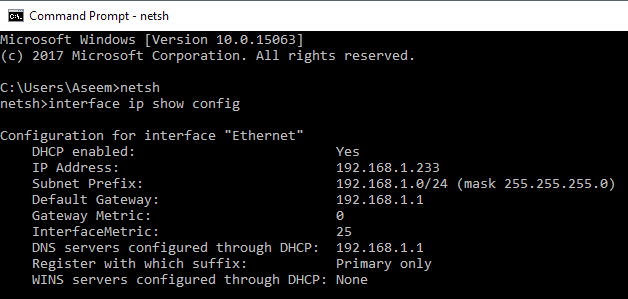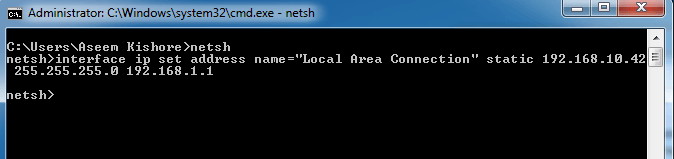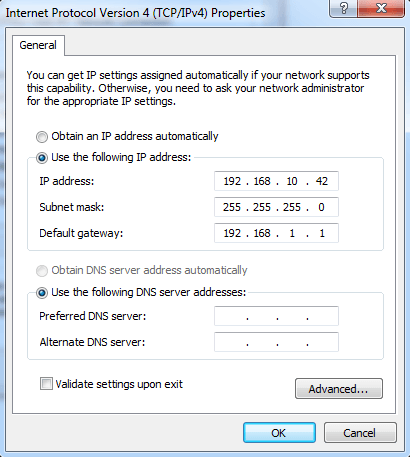تغییر تنظیمات TCP / IP از طریق رابط گرافیکی بسیار آسان و ساده است. اما در مورد اینکه آیا می خواهید بیشتر سرگرم کننده انجام آن و تغییرات خواص IP و DNS با استفاده از خط فرمان ویندوز در عوض؟ اگر شما یک گورو لینوکس یا یک جادوگر اسکریپت دسته ای هستید، این نباید پیچیده باشد.
ما آدرس های آی پی و سرورهای DNS را با استفاده از ابزار داخلی ساخته شده در Windows به نام NetshNetsh ابزار دلخواه برای تغییر تنظیمات شبکه سیستم، محلی یا از راه دور است. برای اجرای Netsh روی S tart کلیک کنیدسپس CMD را تایپ کنید ورا فشار دهید. ENTER.
وقتی خط فرمان به نوع netshو Enter را فشار دهید. اکنون باید آماده اجرای دستورات باشید. خیلی ساده فقط برای گرم کردن نوع "رابط پیکربندی ip رابط". این فرمان تنظیمات شبکه TCP / IP را نشان می دهد.
حالا چگونه آدرس IP و تنظیمات پیش فرض دروازه را تغییر دهید؟ برای تغییر تنظیمات اتصال محلی TCP / IP، دستور زیر را تایپ کنید:
interface ip set address name="Local Area Connection" static 192.168.10.42 255.255.255.0 192.168.1.1
همانطور که می بینید ، هنگامی که از Netsh استفاده می کنید، باید مشخص کنید چه ویژگی های شبکه شما باید تغییر کند. در مثال بالا، خواص شبکه برای "اتصال محلی" را تغییر دادیم تا از آدرس IP ثابت 192.168.10.42، یک ماسک زیر شبکه 255.255.255.0 و دروازه پیش فرض 192.168.1.1 استفاده کنیم.
تغییر آدرس IP DNS تقریبا برابر با روش بالا است.
interface ip set dns "Local Area Connection" static 192.168.1.1
برای تنظیم WINS، دستور زیر را تایپ کنید:
interface ip set wins "Local Area Connection" static 192.168.1.1
برای تنظیم
interface ip set address "Local Area Connection" dhcp
برای تنظیم DNS برای به دست آوردن آدرس IP به طور خودکار موارد زیر را تایپ کنید:
netsh interface ip set dns "Local Area Connection" dhcp
اگر به تنظیمات آداپتور شبکه از طریق کنترل پنل بروید، می بینید که ارزش ها نیز در رابط کاربری GUI به روز شده اند.
در آنجا شما آن را دارید، یک ابزار مفید برای کمک به پیکربندی شبکه از طریق خط فرمان است. این قطعا بسیار سریعتر از 10 تا 15 کلیک برای دسترسی به پنجره ی Properties IPv4 است.